
Rafhlaða
Rafhlaðan hlaðin
Rafhlaða símans er hlaðin að hluta þegar síminn er keyptur. Hugsanlega líða nokkrar
mínútur áður en rafhlöðutáknið birtist á skjánum þegar hleðslusnúrunni er stungið í
samband, t.d. við USB-tengi eða hleðslutæki. Þú getur notað símann meðan á hleðslu
stendur. Það veldur hvorki skemmdum á símanum né rafhlöðunni að hlaða símann
lengi í einu, t.d. yfir nótt.
Rafhlaðan afhleður sig aðeins þegar hún hefur náð fullri hleðslu og hleður sig svo aftur eftir
ákveðinn tíma, á meðan hleðslutækið er tengt. Þetta er til að auka rafhlöðuendinguna og getur
leitt til þess að staða hleðslunnar sýni undir 100 prósent.
Til að hlaða tækið þitt
13
Þetta er internetútgáfa þessarar útgáfu. © Prentið aðeins til einkanota.
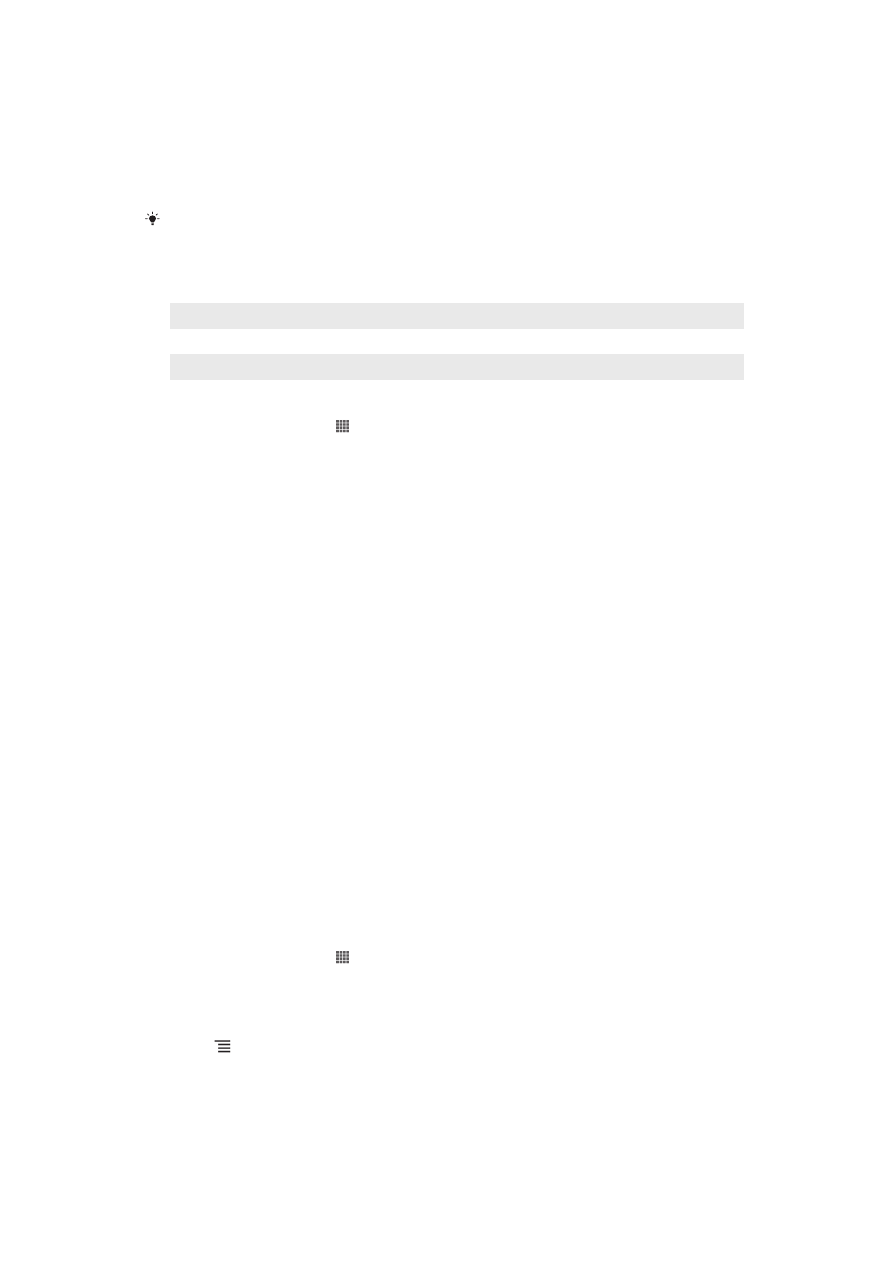
1
Stingdu hleðslutækinu í rafmagnsinnstungu.
2
Stingdu stærri enda USB-snúrunnar í samband við USB-tengið á tölvunni.
3
Stingdu öðrum enda snúrunnar í samband við micro USB-tengið á tækinu og
láttu USB-táknið snúa upp. Rafhlöðuljósið kviknar þegar hleðsla hefst.
4
Þegar rafhlöðuljósið er grænt er tækið fullhlaðið. Aftengdu USB-snúruna með
því að toga hana beint út. Gættu þess að beygla ekki tengið þegar þú tekur
snúruna úr sambandi við tækið.
Ef rafhlaðan er algjörlega tóm gætu nokkrar mínútur liðið þar til ljósið kviknar eftir að
hleðslusnúru tækisins er stungið í samband við aflgjafa.
Staða LED rafhlöðu
Grænn
Rafhlaðan er fullhlaðin
Blikkandi rautt
Rafhlaðan er að tæmast
Appelsínugult
Verið að hlaða rafhlöðu. Verið er að hlaða rafhlöðuna. Stigið er á milli lágs og fulls
Til að athuga hleðslustöðu rafhlöðunnar
1
Á Heimaskjár pikkarðu á .
2
Finndu og pikkaðu á Stillingar > Um símann > Staða > Hleðsla rafhlöðu.
Bæta afköst rafhlöðunnar
Þú getur notað eftirfarandi aðferðir til að bæta afköst rafhlöðunnar:
•
Hladdu tækið þitt oft. Það hefur ekki áhrif á endingartíma rafhlöðunnar.
•
Niðurhal af internetinu krefst orku. Þegar þú ert ekki að nota internetið geturðu sparað
orku með því að loka öllum gagnatengingum á farsímakerfum. Hægt er að gera þetta í
Stillingar
> Meira... > Farsímakerfi > Gögn gerð virk. Þessi stilling kemur ekki í veg
fyrir að tækið flytji gögn á öðrum þráðlausum netum.
•
Slökktu á GPS, Bluetooth™ og Wi-Fi® þegar þú þarft ekki að nota þessa eiginleika.
Þú getur kveikt og slökkt á þeim með því að setja flýtistillingargræjuna á Heimaskjár.
Ekki þarf að slökkva á 3G.
•
Stilltu samstillingarforritin þín (sem eru notuð til að samstilla tölvupóstinn, dagbókina
og tengiliðina), til að samstilla handvirkt. Þú getur einnig samstillt sjálfvirkt, en aukið
samstillingu tímabilanna.
•
Athugaðu rafhlöðunotkunarvalmyndina í tækinu til að sjá hvaða forrit notar mestu
orkuna. Rafhlaðan notar meiri orku þegar þú notar mynd- og
tónlistarstraumspilunarforrit eins og YouTube™. Sum Android Market™ forrit nota líka
meiri orku.
•
Lokaðu og farðu úr forritunum sem þú notar ekki.
•
Lækkaðu birtustig skjásins.
•
Slökktu á tækinu eða notaðu Flugstilling ef þú ert á svæði þar sem símkerfistenging
er ekki til staðar. Annars leitar tækið sífellt að símkerfi. Slíkt notar orku.
•
Hlustaðu á tónlist í handfrjálsu tæki frá Sony. Handfrjáls búnaður notar minni
rafhlöðuorku en hátalarar tækisins.
•
Hafðu tækið í biðstöðu þegar það er mögulegt. Biðtími á við um tímann meðan tækið
er tengt við símkerfi og er ekki notað.
Til að opna valmyndina fyrir notkun rafhlöðunnar
1
Á Heimaskjár pikkarðu á .
2
Finndu og pikkaðu á Stillingar > Rafhlaða til að sjá hvaða uppsett forrit reyna
mest á rafhlöðuna.
Til að setja inn gagnaflutningsgræju á heimaskjáinn þinn
1
Ýttu á á Heimaskjár.
2
Pikkaðu á Bæta við > Græjur > Verkfæri.
3
Flettu til vinstri til að finna og velja Gagnaumferð græjuna. Núna getur þú á
auðveldari hátt kveikt og slökkt á gagnatengingum.
14
Þetta er internetútgáfa þessarar útgáfu. © Prentið aðeins til einkanota.
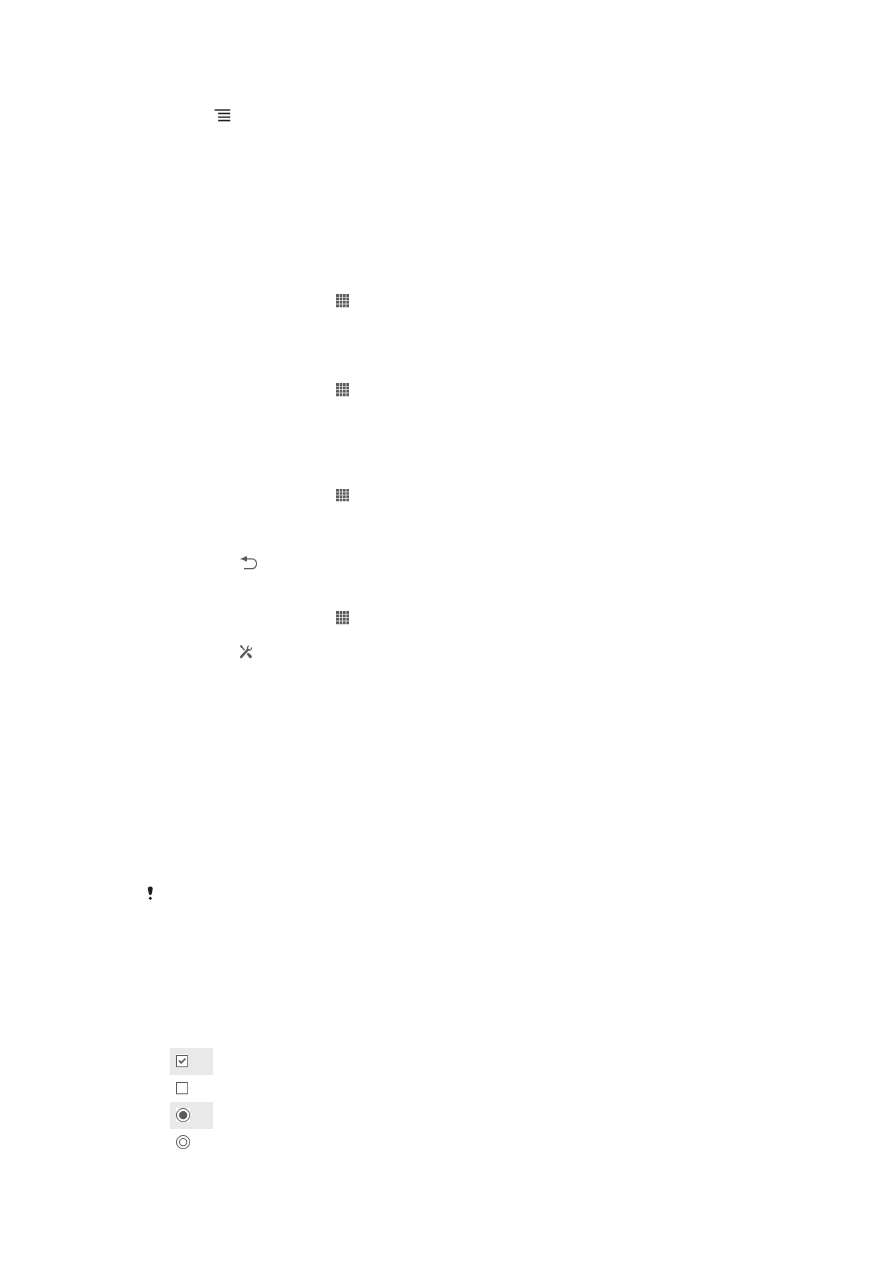
Til að bæta við Quick stillingargræju inn á heimaskjáinn þinn
1
Ýttu á á Heimaskjár.
2
Pikkaðu á Bæta við > Græjur > Verkfæri.
3
Veldu Flýtistillingar græju.
Dregið úr rafhlöðunotkun með Orkusparnaði
Hægt er að nota forstilltar orkusparnaðarstillingar til að stjórna orkufrekum forritum og
draga úr rafhlöðunotkun. Með Orkusparnaði er einnig hægt að sérsníða stillingar
hverrar orkusparnaðarstillingar svo þær hæfi þinni símanotkun.
Kveikt á orkusparnaðarstillingu
1
Á Heimaskjár pikkarðu á .
2
Finndu og pikkaðu á Orkusparnaður.
3
Pikkaðu á táknið við hlið þeirrar orkusparnaðarstillingar sem þú vilt virkja.
Slökkt á orkusparnaðarstillingu
1
Á Heimaskjár pikkarðu á .
2
Finndu og pikkaðu á Orkusparnaður.
3
Pikkaðu á upplýsta táknið við hlið virku orkusparnaðarstillingarinnar sem þú vilt
slökkva á.
Stillingum breytt fyrir orkusparnaðarstillingu
1
Á Heimaskjár pikkarðu á .
2
Finndu og pikkaðu á Orkusparnaður.
3
Pikkaðu á nafn orkusparnaðarstillingu til að opna stillingarvalmyndina.
4
Stilltu stillingarnar eins og óskað er eftir til að spara orku.
5
Pikkaðu á .
Orkusparnaðartilkynningar birtar
1
Á Heimaskjár pikkarðu á .
2
Finndu og pikkaðu á Orkusparnaður.
3
Pikkaðu á .
4
Merktu við gátreitinn Stöðustika.